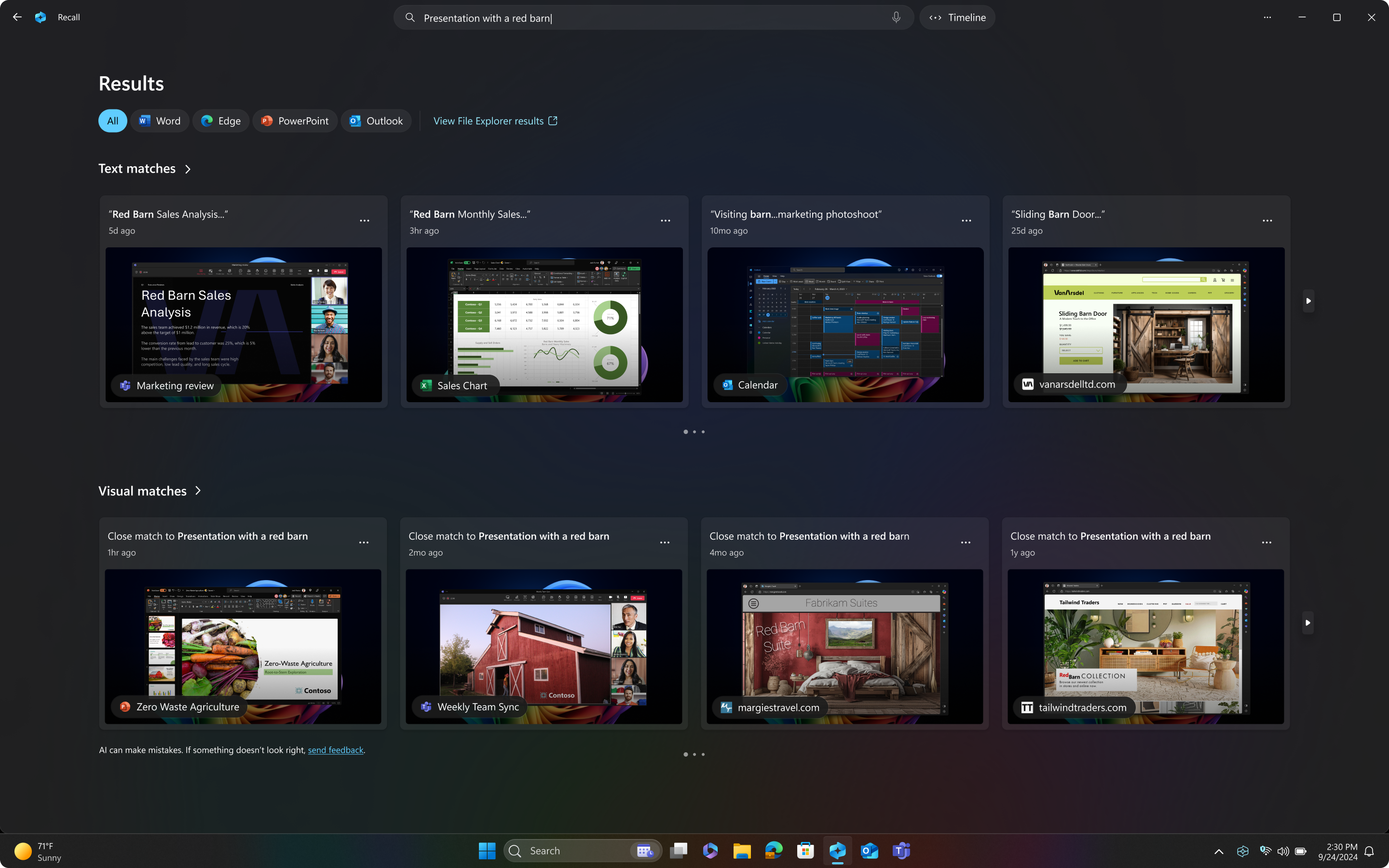Gerir Busca rápida
Procurando informações de consumidor? Consulte Repetir os passos com Busca rápida.
Busca rápida (pré-visualização) permite que os utilizadores pesquisem instantâneos localmente guardados e analisados localmente do respetivo ecrã com linguagem natural. Por predefinição, Busca rápida está desativada e removida em dispositivos geridos. Os administradores de TI podem escolher se querem permitir que Busca rápida sejam utilizadas nas suas organizações e os utilizadores, por si só, não poderão ativá-la no dispositivo gerido se a política Permitir Busca rápida estiver desativada. Os administradores de TI, por si só, não podem começar a guardar instantâneos para os utilizadores finais. Busca rápida é uma experiência de opt-in que requer o consentimento do utilizador final para guardar instantâneos. Os utilizadores podem optar por ativar ou desativar a gravação de instantâneos em qualquer altura. Os administradores de TI só podem definir políticas que dão aos utilizadores a opção de ativar a gravação de instantâneos e configurar determinadas políticas para Busca rápida.
Este artigo fornece informações sobre Busca rápida e como geri-lo num ambiente comercial.
Observação
- Busca rápida está agora disponível em pré-visualização para PCs Copilot+ através do Programa Windows Insider. Para obter mais informações, consulte Pré-visualizar Busca rápida com Clique para Fazer em Copilot+ PCs com Windows Insiders no Canal Dev.
- Os dispositivos comerciais no mercado são definidos como dispositivos com um SKU Enterprise (ENT) ou Education (EDU) ou qualquer dispositivo SKU premium gerido por um administrador de TI (seja através do Microsoft Endpoint Manager ou de outra solução de gestão de pontos finais), tem uma chave de licença de volume ou está associado a um domínio. Os dispositivos comerciais durante a Experiência Out of Box (OOBE) são definidos como aqueles com SKU ENT ou EDU ou qualquer dispositivo SKU premium que tenha uma chave de licença de volume ou esteja Microsoft Entra associado.
- Busca rápida está otimizado para idiomas selecionados: inglês, chinês (simplificado), francês, alemão, japonês e espanhol. Aplicam-se limitações de armazenamento e baseadas em conteúdo. Para obter mais informações, consulte https://aka.ms/copilotpluspcs.
O que é Busca rápida?
Busca rápida (pré-visualização) permite-lhe procurar ao longo do tempo para encontrar o conteúdo de que precisa. Descreva como se lembra e Busca rápida obtém o momento em que o viu. Os instantâneos são tirados periodicamente enquanto o conteúdo no ecrã é diferente do snapshot anterior. Os instantâneos do ecrã estão organizados numa linha do tempo. Os instantâneos são armazenados localmente e analisados localmente no pc. A análise do Busca rápida permite-lhe procurar conteúdos, incluindo imagens e texto, através de linguagem natural.
Quando Busca rápida abre uma snapshot que selecionou, ativa a opção Clicar em Fazer, que é executada na parte superior da snapshot guardada. Clicar em Fazer analisa o que está no snapshot e permite-lhe interagir com elementos individuais no snapshot. Por exemplo, pode copiar texto do snapshot ou enviar imagens do snapshot para uma aplicação que suporte ficheirosjpeg.
arquitetura de privacidade e segurança Busca rápida
A privacidade e a segurança estão incorporadas na estrutura do Busca rápida. Com os PCs Copilot+, obtém uma IA avançada que é executada localmente no dispositivo. Não são necessárias ou utilizadas ligações à Internet ou à cloud para guardar e analisar instantâneos. Os instantâneos não são enviados para a Microsoft. Busca rápida processamento de IA ocorre localmente e os instantâneos são armazenados de forma segura apenas no dispositivo local.
Busca rápida não partilha instantâneos com outros utilizadores com sessão iniciada no Windows no mesmo dispositivo e os administradores de TI não podem aceder ou ver os instantâneos em dispositivos de utilizador final. A Microsoft não consegue aceder ou ver os instantâneos. Busca rápida requer que os utilizadores confirmem a respetiva identidade com Windows Hello antes de iniciar e antes de aceder aos instantâneos. Pelo menos uma opção de início de sessão biométrico tem de estar ativada para Windows Hello, seja reconhecimento facial ou impressão digital, para iniciar e utilizar Busca rápida. Antes de os instantâneos começarem a ser guardados no dispositivo, os utilizadores têm de abrir Busca rápida e autenticar. Busca rápida tira partido da desencriptação just-in-time protegida pelo Hello Enhanced Sign-in Security (ESS). Os instantâneos e quaisquer informações associadas na base de dados de vetores são sempre encriptados. As chaves de encriptação são protegidas através do Trusted Platform Module (TPM), que está associado à identidade do Windows Hello ESS do utilizador e pode ser utilizada por operações num ambiente seguro denominado Enclave de Segurança baseado em Virtualização (Enclave VBS). Isto significa que os outros utilizadores não podem aceder a estas chaves e, portanto, não podem desencriptar estas informações. A Encriptação de Dispositivos ou o BitLocker estão ativados por predefinição no Windows 11. Para obter mais informações, consulte Busca rápida arquitetura de segurança e privacidade no Blogue da Experiência do Windows.
Ao utilizar Busca rápida, a definição de filtragem informações confidenciais está ativada por predefinição para ajudar a garantir a confidencialidade dos seus dados. Esta funcionalidade funciona diretamente no seu dispositivo, utilizando a NPU e o Motor de Classificação da Microsoft (MCE), a mesma tecnologia utilizada pelo Microsoft Purview para detetar e etiquetar informações confidenciais. Quando esta definição está ativada, os instantâneos não serão guardados quando forem detetadas informações potencialmente confidenciais. Mais importante ainda, as informações confidenciais permanecem sempre no dispositivo, independentemente de a definição de filtragem de informações confidenciais estar ativada ou desativada. Para obter mais informações sobre os tipos de informações potencialmente confidenciais, veja Referência para filtragem de informações confidenciais no Busca rápida.
De acordo com o compromisso da Microsoft com a privacidade e segurança dos dados, todas as imagens guardadas e os dados processados são mantidos no dispositivo e processados localmente. No entanto, Clicar em Fazer permite que os utilizadores escolham se querem efetuar ações adicionais nos respetivos conteúdos.
Clicar em Fazer permite que os utilizadores optem por obter mais informações sobre os respetivos conteúdos selecionados online. Quando os utilizadores escolhem uma das seguintes ações Clique-e-Fazer, o conteúdo selecionado é enviado para o fornecedor online a partir do dispositivo local para concluir o pedido:
- Pesquisar na Web: envia o conteúdo selecionado para o motor de busca predefinido do browser predefinido
- Abrir o site: abre o site selecionado no browser predefinido
- Pesquisa visual com o Bing: envia o conteúdo selecionado para a pesquisa de elementos visuais do Bing através do browser predefinido.
Quando opta por enviar informações de Clique para Fazer para uma aplicação, como o Paint, clique em Fazer irá guardar temporariamente estas informações para concluir a transferência. Clique em Fazer cria um ficheiro temporário na seguinte localização:
C:\Users\[username]\AppData\Local\Temp
Os ficheiros temporários também podem ser guardados quando escolher enviar comentários. Estes ficheiros temporários não são guardados a longo prazo. Clicar em Fazer não mantém nenhum conteúdo do ecrã depois de concluir a ação pedida, mas é recolhida alguma telemetria básica para manter a funcionalidade Clicar em Fazer segura, atualizada e a funcionar.
Requisitos de sistema
Busca rápida tem os seguintes requisitos mínimos:
- Uma Copilot+ PC que cumpre o padrão Secured-core
- NPU de 40 TOPs (unidade de processamento neural)
- 16 GB de RAM
- 8 processadores lógicos
- Capacidade de armazenamento de 256 GB
- Para ativar Busca rápida, precisa de, pelo menos, 50 GB de espaço livre
- Guardar instantâneos é colocado em pausa automaticamente assim que o dispositivo tiver menos de 25 GB de espaço de armazenamento
- Os utilizadores precisam de ativar a Encriptação de Dispositivos ou o BitLocker
- Os utilizadores têm de se inscrever no Windows Hello Segurança de Início de Sessão Avançada com, pelo menos, uma opção de início de sessão biométrico ativada para se autenticarem.
Browsers suportados
Os utilizadores precisam de um browser suportado para Busca rápida filtrar sites e filtrar automaticamente a atividade de navegação privada. Os browsers suportados e as respetivas capacidades incluem:
- Microsoft Edge: filtra sites especificados e filtra a atividade de navegação privada
- Firefox: filtra sites especificados e filtra a atividade de navegação privada
- Opera: os sites especificados filtrados e filtram a atividade de navegação privada
- Google Chrome: filtra sites especificados e filtra a atividade de navegação privada
- browsers baseados em Chromium (124 ou posterior): para browsers baseados em Chromium não listados, filtra apenas a atividade de navegação privada, não filtra sites específicos
Configurar políticas para Busca rápida
Por predefinição, Busca rápida é removido em dispositivos geridos comercialmente. Se quiser permitir que Busca rápida estejam disponíveis para os utilizadores na sua organização e permitir que optem por guardar instantâneos, tem de configurar a opção Permitir Busca rápida ser ativada e Desativar a gravação de instantâneos para as políticas do Windows. As políticas para Busca rápida enquadram-se nas seguintes áreas gerais:
- Permitir políticas de instantâneos e Busca rápida
- Políticas de armazenamento
- Políticas de filtragem de aplicações e sites
Permitir políticas de instantâneos e Busca rápida
A definição de política Permitir Busca rápida ser ativada permite-lhe determinar se o Busca rápida componente opcional está disponível para os utilizadores finais ativarem no respetivo dispositivo. Por predefinição, Busca rápida está desativada e removida para dispositivos geridos. Busca rápida não está disponível em dispositivos geridos por predefinição e os utilizadores individuais não podem ativar Busca rápida por si próprios. Se desativar esta política, o componente Busca rápida estará no estado desativado e os bits de Busca rápida serão removidos do dispositivo. Se os instantâneos tiverem sido guardados anteriormente no dispositivo, serão eliminados quando esta política estiver desativada. Remover Busca rápida requer um reinício do dispositivo. Se a política estiver ativada, os utilizadores finais terão Busca rápida disponíveis no respetivo dispositivo. Consoante o estado da política DisableAIDataAnalysis (Desativar a gravação de instantâneos para utilização com Busca rápida), os utilizadores finais poderão escolher se querem guardar instantâneos do ecrã e utilizar Busca rápida para encontrar o que viram no respetivo dispositivo.
| Configuração | |
|---|---|
| CSP | ./Device/Vendor/MSFT/Policy/Config/WindowsAI/AllowRecallEnablement |
| Política de grupo | Configuração > do Computador Modelos Administrativos > Componentes > do Windows Ia >do Windows Permitir a ativação de Busca rápida |
A política Desativar guardar instantâneos para Windows permite-lhe dar aos utilizadores a opção de guardar instantâneos do respetivo ecrã para utilização com Busca rápida. Os administradores não podem ativar a gravação de instantâneos em nome dos respetivos utilizadores. A opção para ativar a gravação de instantâneos requer o consentimento individual do utilizador. Por predefinição, os instantâneos não serão guardados para utilização com Busca rápida. Se os instantâneos tiverem sido guardados anteriormente num dispositivo, serão eliminados quando esta política estiver ativada. Se definir esta política como desativada, os utilizadores finais terão a opção de guardar instantâneos do respetivo ecrã e utilizar Busca rápida para encontrar o que viram no respetivo dispositivo.
| Configuração | |
|---|---|
| CSP | ./Device/Vendor/MSFT/Policy/Config/WindowsAI/DisableAIDataAnalysis ./User/Vendor/MSFT/Policy/Config/WindowsAI/DisableAIDataAnalysis |
| Política de grupo | Configuração > do Computador Modelos Administrativos Componentes > do Windows IA > Desativar >guardar instantâneos para ModelosAdministrativos de Configuração > do Utilizador do Windows Componentes > do Windows IA > Desativar >guardar instantâneos para o Windows |
Políticas de armazenamento
Pode definir a quantidade de espaço em disco Busca rápida pode utilizar ao utilizar a política Definir o máximo de armazenamento para instantâneos utilizados pelo Busca rápida. Pode definir a quantidade máxima de espaço em disco para instantâneos como 10, 25, 50, 75, 100 ou 150 GB. Quando o limite de armazenamento é atingido, os instantâneos mais antigos são eliminados primeiro. Quando esta definição não está configurada, o SO configura a alocação de armazenamento para instantâneos com base na capacidade de armazenamento do dispositivo. São alocados 25 GB quando a capacidade de armazenamento do dispositivo é de 256 GB. São alocados 75 GB quando a capacidade de armazenamento do dispositivo é de 512 GB. São alocados 150 GB quando a capacidade de armazenamento do dispositivo é de 1 TB ou superior.
| Configuração | |
|---|---|
| CSP | ./Device/Vendor/MSFT/Policy/Config/WindowsAI/SetMaximumStorageSpaceForRecallSnapshots ./User/Vendor/MSFT/Policy/Config/WindowsAI/SetMaximumStorageSpaceForRecallSnapshots |
| Política de grupo | Configuração > do Computador Modelos Administrativos Componentes >> do Windows > Ia Definir armazenamento máximo para instantâneos utilizados pelo Busca rápida Configuração > do Utilizador Modelos Administrativos Componentes >> do Windows Ia >Definir armazenamento máximo para instantâneos utilizados pelo Busca rápida |
Pode definir durante quanto tempo os instantâneos podem ser retidos no dispositivo através da política Definir a duração máxima para armazenar instantâneos utilizados pelo Busca rápida. Pode configurar a duração máxima do armazenamento para 30, 60, 90 ou 180 dias. Se a política não estiver configurada, os instantâneos só são eliminados quando a alocação de armazenamento máxima for atingida e, em seguida, os instantâneos mais antigos são eliminados primeiro.
| Configuração | |
|---|---|
| CSP | ./Device/Vendor/MSFT/Policy/Config/WindowsAI/SetMaximumStorageDurationForRecallSnapshots ./User/Vendor/MSFT/Policy/Config/WindowsAI/SetMaximumStorageDurationForRecallSnapshots |
| Política de grupo | Configuração > do Computador Modelos Administrativos Componentes >> do Windows AI Definir armazenamento máximo para instantâneos utilizados pelo Busca rápida Modelo Administrativo Configuração > do Utilizador Componentes >> do Windows > Ia Definir duração máxima para armazenar instantâneos utilizados pelo> Busca rápida |
Políticas de filtragem de aplicações e sites
Pode filtrar aplicações e sites para não serem guardados em instantâneos. Os utilizadores podem adicionar a estas listas de filtros a partir da página de definições instantâneos do Busca rápida &. Alguns clientes de ligação ao ambiente de trabalho remoto são filtrados por predefinição a partir de instantâneos. Para obter mais informações, veja a secção Clientes de ligação ao ambiente de trabalho remoto filtrados a partir de instantâneos .
Para filtrar sites para não serem guardados em instantâneos, utilize a política Definir uma lista de URIs a filtrar a partir de instantâneos para Busca rápida política. Defina a lista com um ponto e vírgula para separar OS URIs. Certifique-se de que inclui o esquema de URL, como http://, file://, https://www.. Os sites locais para um browser suportado, como edge://, ou chrome://, são filtrados por predefinição. Por exemplo: https://www.Contoso.com;https://www.WoodgroveBank.com;https://www.Adatum.com
Observação
- A atividade de navegação privada é filtrada por predefinição ao utilizar browsers suportados.
- Tenha em atenção que os sites são filtrados quando estão em primeiro plano ou estão no separador atualmente aberto de um browser suportado. Partes de sites filtrados ainda podem aparecer em instantâneos, como conteúdo incorporado, o histórico do browser ou um separador aberto que não está em primeiro plano.
- A filtragem não impede que browsers, fornecedores de serviços Internet (ISPs), sites, organizações ou outras pessoas saibam que o site foi acedido e criar um histórico.
- As alterações a esta política produzem efeito após o reinício do dispositivo.
| Configuração | |
|---|---|
| CSP | ./Device/Vendor/MSFT/Policy/Config/WindowsAI/SetDenyUriListForRecall ./User/Vendor/MSFT/Policy/Config/WindowsAI/SetDenyUriListForRecall |
| Política de grupo | Configuração > do Computador Modelos Administrativos > Componentes > do Windows IA >Definir uma lista de URIs a filtrar a partir de instantâneos para Busca rápida Modelo administrativo configuração > do utilizador Componentes >> do Windows >>Ia Definir uma lista de URIs a filtrar a partir de instantâneos para Busca rápida> |
Definir uma lista de aplicações a filtrar a partir de instantâneos para Busca rápida política permite-lhe filtrar as aplicações de serem guardadas em instantâneos. Defina a lista com um ponto e vírgula para separar aplicações. A lista pode incluir IDs de Modelo de Utilizador da Aplicação (AUMID) ou o nome do ficheiro executável. Por exemplo: code.exe;Microsoft. WindowsNotepad_8wekyb3d8bbwe!App;ms-teams.exe
Observação
- Tal como outras aplicações do Windows, como a Ferramenta de Recorte, Busca rápida não irão armazenar conteúdos de gestão de direitos digitais (DRM).
- As alterações a esta política produzem efeito após o reinício do dispositivo.
| Configuração | |
|---|---|
| CSP | ./Device/Vendor/MSFT/Policy/Config/WindowsAI/SetDenyAppListForRecall ./User/Vendor/MSFT/Policy/Config/WindowsAI/SetDenyAppListForRecall |
| Política de grupo | Configuração > do Computador Modelos Administrativos > Componentes > do Windows > IA Definir uma lista de aplicações a filtrar a partir de instantâneos para Busca rápida Modelo administrativo configuração > do utilizador Componentes >> do Windows Ia >Definir uma lista de aplicações a filtrar a partir de instantâneos para Busca rápida |
Clientes de ligação ao ambiente de trabalho remoto filtrados a partir de instantâneos
Os instantâneos não serão guardados quando forem utilizados clientes de ligação ao ambiente de trabalho remoto. Os seguintes clientes de ligação ao ambiente de trabalho remoto são filtrados a partir de instantâneos:
- Ligação ao Ambiente de Trabalho Remoto (mstsc.exe)
-
VMConnect.exe
- Área de Trabalho Remota da Microsoft da Microsoft Store é guardado em instantâneos. Para impedir que a aplicação seja guardada em instantâneos, adicione-a à lista de filtragem de aplicações.
-
Azure Virtual Desktop (MSI)
- As aplicações do Azure Virtual Desktop da Microsoft Store são guardadas em instantâneos. Para impedir que estas aplicações sejam guardadas em instantâneos, adicione-as à lista de filtragem de aplicações.
- Aplicações remotas integradas localmente (RAIL) windows
- Windows App da Microsoft Store é guardado em instantâneos. Para impedir que a aplicação seja guardada em instantâneos, adicione-a à lista de filtragem de aplicações.
Informações para desenvolvedores
Se for um programador e quiser iniciar Busca rápida, pode chamar o URI do ms-recall protocolo. Quando chama este URI, Busca rápida abre e utiliza uma snapshot do ecrã, que é o comportamento predefinido para quando Busca rápida é iniciada. Para obter mais informações sobre como utilizar Busca rápida na sua aplicação windows, veja Busca rápida descrição geral na documentação da API de IA do Windows.
O compromisso da Microsoft com a IA responsável
A Microsoft está num percurso de IA responsável desde 2017, altura em que definimos os nossos princípios e abordagem para garantir que esta tecnologia é utilizada de uma forma orientada por princípios éticos que colocam as pessoas em primeiro lugar. Para obter mais informações sobre o nosso percurso responsável de IA, os princípios éticos que nos orientam e as ferramentas e capacidades que criámos para garantir que desenvolvemos a tecnologia de IA de forma responsável, veja IA Responsável.
Busca rápida utiliza o reconhecimento ótico de carateres (OCR), local para o PC, para analisar instantâneos e facilitar a pesquisa. Para obter mais informações sobre o OCR, veja Casos de nota de transparência e utilização do OCR. Para obter mais informações sobre privacidade e segurança, consulte Privacidade e controlo sobre a sua experiência de Busca rápida.
Links relacionados
- Política CSP – WindowsAI
- Atualizar sobre Busca rápida arquitetura de privacidade e segurança
- Repita os passos com Busca rápida
- Privacidade e controlo sobre a sua experiência de Busca rápida
- Clique em Fazer no Busca rápida
- Pré-visualizar Busca rápida com Clique para Fazer em PCs Copilot+ com Windows Insiders no Canal Dev